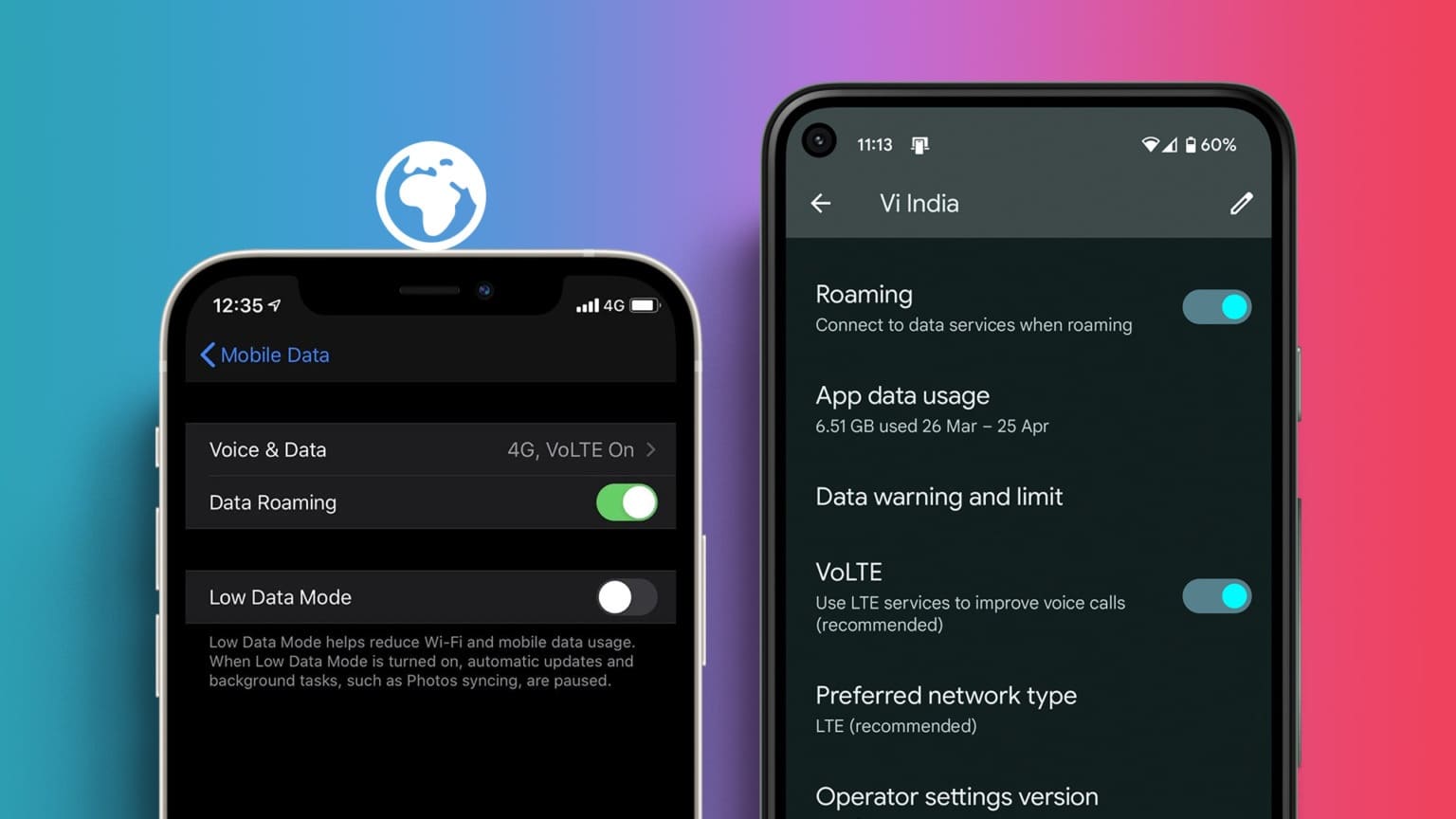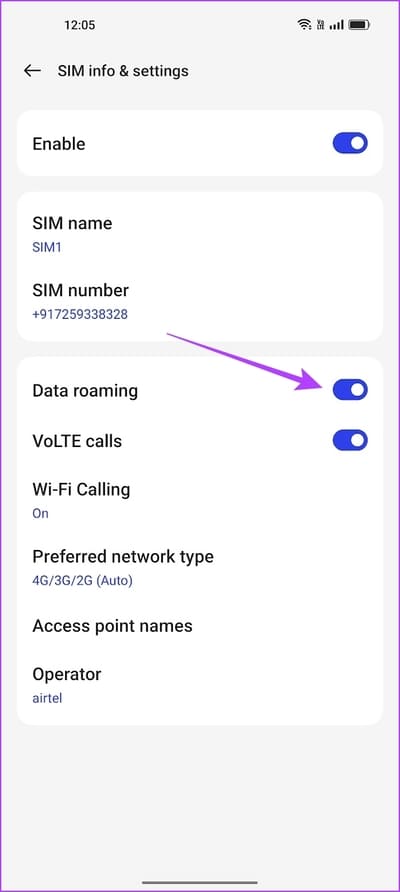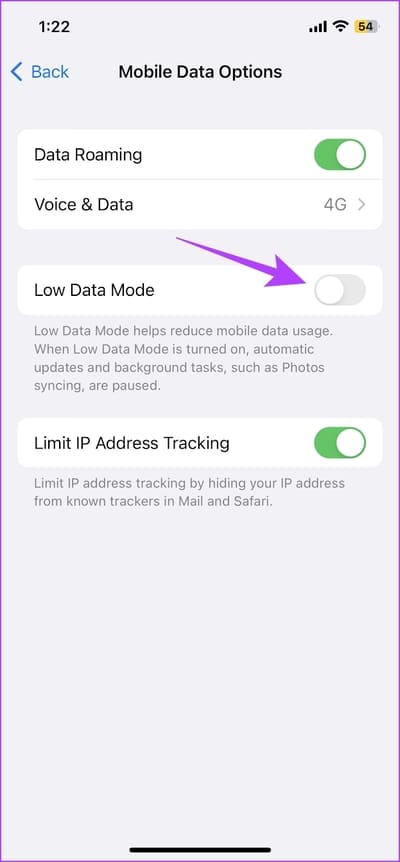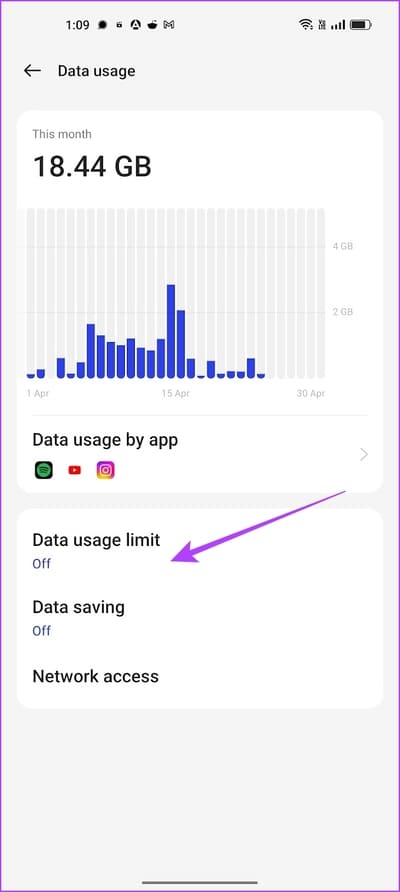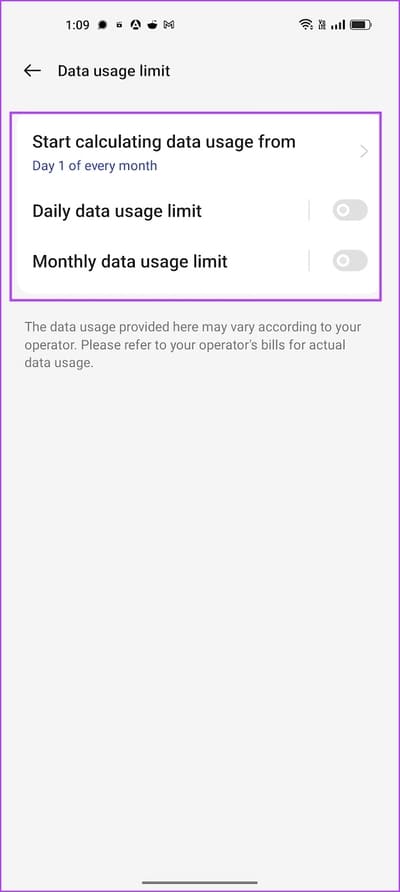Comment activer l'itinérance des données sur Android et iPhone
Quand il s'agit de voyager, je doute que l'un d'entre nous soit à moitié aussi confiant que nous le sommes dans nos smartphones. que ce soit traduire ou Naviguer et rechercher À propos des restaurants, notre smartphone est notre guide de poche pour tout. Cependant, rien de tout cela ne sera utile si nous n'avons pas accès à Internet. Alors, voici comment activer l'itinérance des données sur iPhone et Android et profiter de votre connexion Internet lors de vos déplacements.
Cependant, votre iPhone ou appareil Android peut vous montrer des avertissements contre l'utilisation de l'itinérance des données. Mais nous détaillerons tout ce que vous devez savoir sur l'itinérance des données et comment vous pouvez contourner ces avertissements en toute sécurité.
De plus, nous vous montrerons également comment respecter vos limites d'utilisation des données afin de ne pas dépasser accidentellement les limites de vos appareils mobiles. commençons.
Qu'est-ce que l'itinérance des données
L'itinérance des données vous permet d'utiliser le service Internet en dehors de la zone initialement prise en charge par votre opérateur. C'est la fonction par laquelle vous pouvez accéder aux services Internet lorsque vous voyagez à l'étranger. Bien que nous soyons prêts à vous montrer comment utiliser l'itinérance des données sur votre iPhone, vous devez vous assurer que vous disposez d'un forfait prenant en charge l'itinérance des données sur votre smartphone.
De plus, si vous activez l'itinérance des données sans un forfait qui le prend en charge, vous pouvez encourir de nombreux frais financiers pour l'utilisation d'Internet sans forfait. Assurez-vous donc de contacter votre fournisseur de services de transport à ce sujet.
Maintenant que nous savons ce que nous devons savoir avant d'utiliser l'itinérance des données, voici les instructions pour le faire fonctionner sur les appareils iPhone et Android.
COMMENT ACTIVER L'ITINÉRANCE DES DONNÉES SUR IPHONE
Voici comment activer l'itinérance des données sur votre iPhone.
Étape 1: Ouvrir une application Paramètres.
Étape 2: Clique sur Cellulaire.
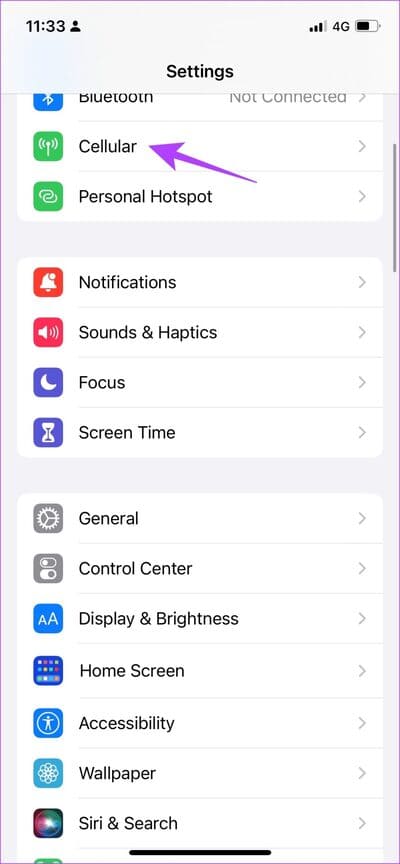
Passons à l'étape 3 : Clique sur "Options de données cellulaires".
Étape 4: Allumer Basculez vers l'itinérance des données.
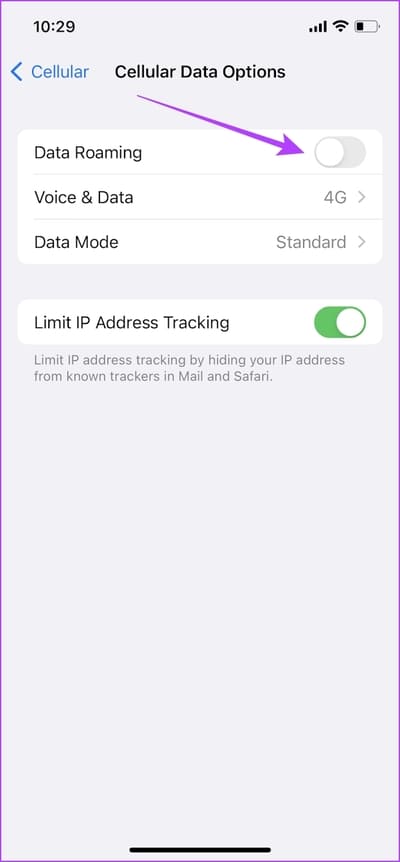
Pour le désactiver, suivez simplement les étapes ci-dessus et désactivez la bascule d'itinérance des données. Voyons maintenant comment activer l'itinérance des données sur votre appareil Android.
COMMENT ACTIVER L'ITINÉRANCE DES DONNÉES SUR ANDROID
Voici les instructions étape par étape pour activer l'itinérance des données sur votre appareil Android.
Remarque : Bien que nous ayons utilisé un appareil OnePlus pour démontrer les étapes, les instructions restent cependant similaires sur d'autres appareils Android également.
Étape 1: Ouvrir une application Paramètres Sur votre appareil Android.
Étape 2: Clique sur réseau mobile.
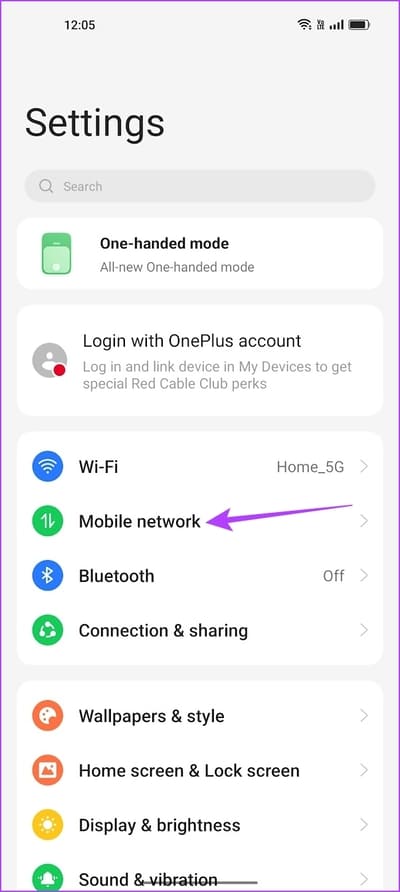
Passons à l'étape 3 : Clique sur Carte SIM Que tu veux Activez l'itinérance des données.
Étape 4: Allumer Passez à l'itinérance des données.
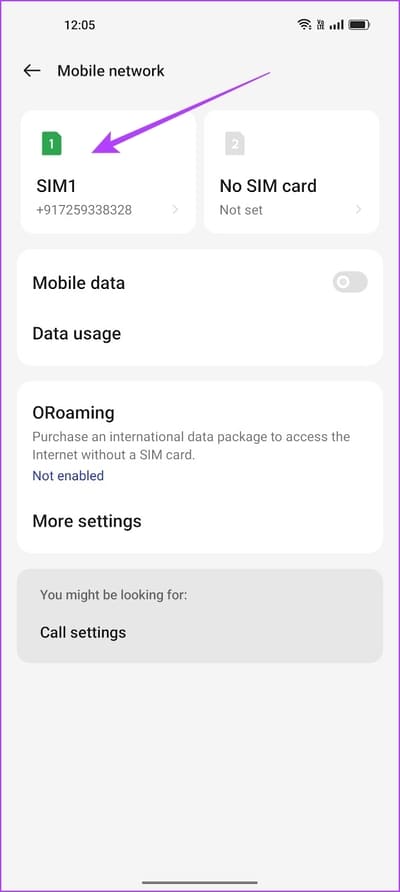
Vous voilà. Voici comment activer l'itinérance des données sur votre appareil Android. Pour le désactiver, suivez simplement les étapes ci-dessus et désactivez la bascule d'itinérance des données.
Cependant, nous avons mentionné précédemment que vous pourriez encourir des frais supplémentaires si vous utilisez Internet en dehors de votre région d'origine sans forfait d'itinérance actif. Cela peut également se produire si le forfait que vous utilisez a expiré pendant que vous voyagez ou si vous avez épuisé vos données.
Par conséquent, il est recommandé de définir une limite de données sur votre smartphone si vous utilisez des services Internet avec des données en itinérance.
Comment limiter l'utilisation des données mobiles en itinérance Internet
Voici comment limiter l'utilisation des données cellulaires avec un forfait de données en itinérance. Commençons par comment faire cela sur iPhone.
Activer le mode de données faibles sur iPhone
Malheureusement, il n'y a pas d'option sur iPhone pour limiter votre utilisation d'Internet. Cependant, vous pouvez utiliser le mode de données faibles pour vous assurer qu'il existe des restrictions sur la consommation de données cellulaires sur votre iPhone.
Conseil : Vous pouvez également consulter notre article détaillé sur Comment limiter l'utilisation des données sur votre iPhone Pour trouver plus de façons de le faire.
Étape 1: Ouvrir une application Paramètres.
Étape 2: Clique sur Cellulaire.
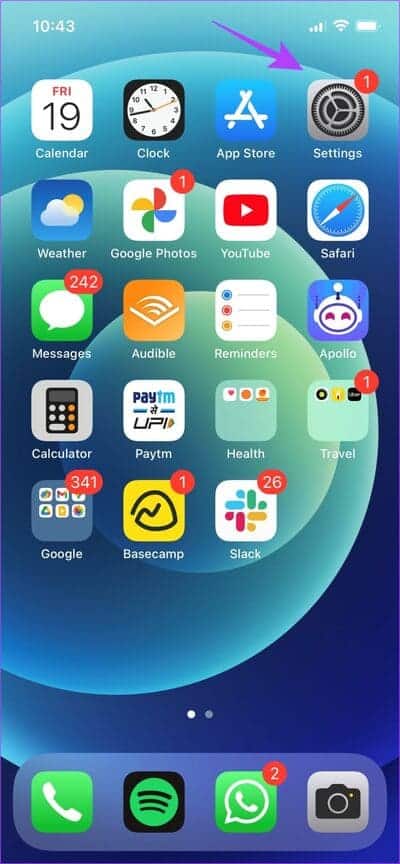
Passons à l'étape 3 : Clique sur "Options de données cellulaires".
Étape 4: Basculer vers Mode données faibles.
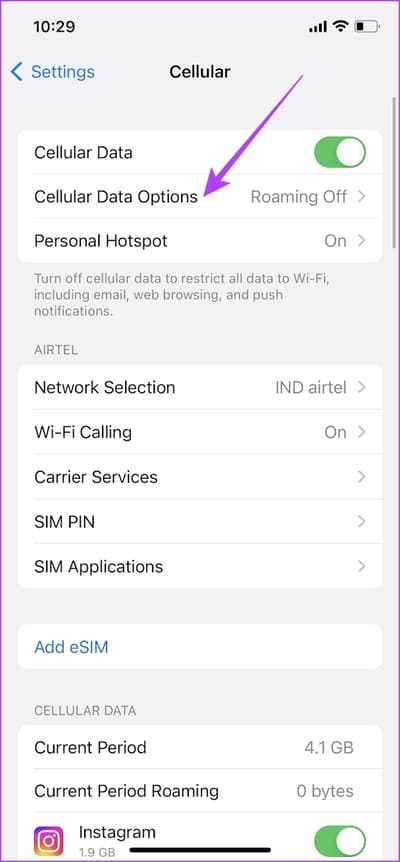
Une fois la bascule activée, l'utilisation des données mobiles diminuera. Ainsi, vous vous assurez que vos données ne s'épuisent pas rapidement.
Limiter l'utilisation des données mobiles sur Android
Voici comment définir une limite d'utilisation des données mobiles sur les appareils Android.
Étape 1:Ouvrir une application Paramètres.
Étape 2: Clique sur réseau mobile.
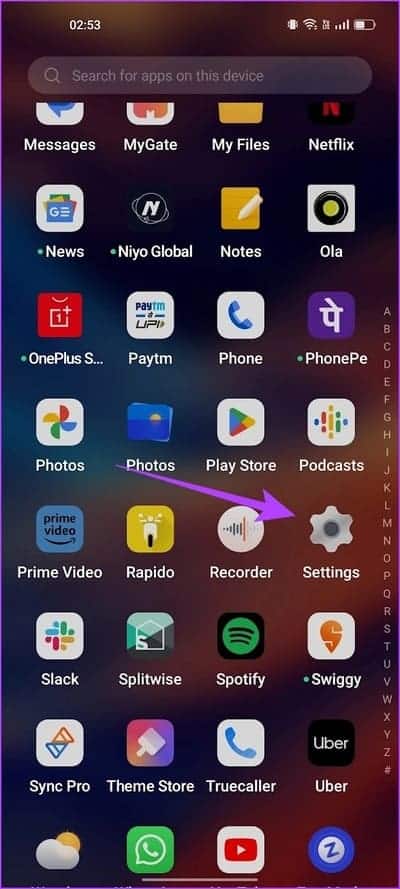
Passons à l'étape 3 : Clique sur Utilisation des données.
Étape 4: Clique sur "Limite d'utilisation des données.
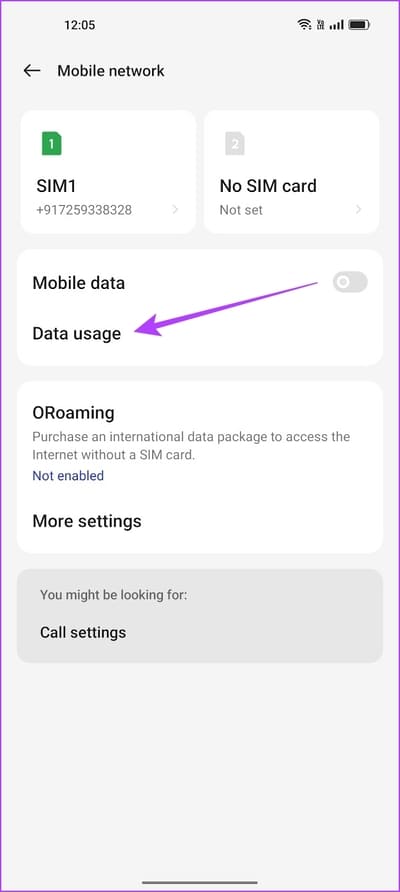
Étape 5: Vous trouverez maintenant quelques options pour limiter l'utilisation des données mobiles sur votre appareil Android. Définissez la limite selon vos préférences.
C'est tout ce que vous devez savoir sur la façon d'utiliser l'itinérance des données en toute sécurité sur les appareils iPhone et Android. Cependant, si vous avez d'autres questions à ce sujet, consultez la section FAQ ci-dessous.
Questions et réponses sur l'itinérance des données
1. Puis-je utiliser l'itinérance des données tout le temps ?
Oui. L'itinérance des données n'aura aucun effet sur la durée de vie de la batterie. Donc, tant que vous êtes prêt à utiliser les données cellulaires sur votre téléphone, ça va.
2. L'itinérance des données est-elle disponible sur une eSIM ?
Oui. L'itinérance des données est disponible Lors de l'utilisation d'eSIM sur des appareils iPhone et Android.
3. La 5G est-elle disponible en itinérance de données ?
Oui. Cependant, vous devez vous assurer que votre forfait cellulaire et votre région prennent en charge les réseaux 5G.
Utilisez Internet en dehors de vos zones de réseau
Nous espérons que cet article vous a aidé à utiliser l'itinérance des données sur Android et iPhone. Alors, la prochaine fois que vous voyagez, assurez-vous d'avoir un forfait de données en itinérance sur votre smartphone. Cependant, nous espérons qu'un jour vous serez Réseaux Wi-Fi publics sécurisés Disponible partout afin que nous puissions bloquer tout le processus de gestion de votre forfait de données cellulaires.